Rumah >Tutorial sistem >Siri Windows >Kemas kini Win10 gagal tetapi terus mengemas kini penyelesaian
Kemas kini Win10 gagal tetapi terus mengemas kini penyelesaian
- 王林ke hadapan
- 2023-12-23 08:37:061739semak imbas
Baru-baru ini, ramai rakan selalu gagal mengemas kini apabila menggunakan sistem win10 untuk kemas kini yang disyorkan, dan mereka masih terus mengemas kini. Jadi apa yang sedang berlaku? Mari belajar bagaimana untuk menyelesaikan masalah kemas kini Win10 gagal tetapi terus mengemas kini.
Kemas kini Win10 gagal tetapi terus mengemas kini:
1 Padam folder pada pemacu sistem C
1.
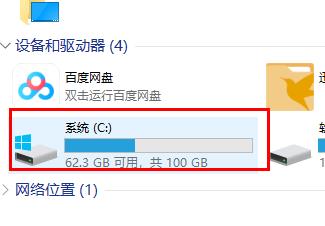
2 Klik "windows".
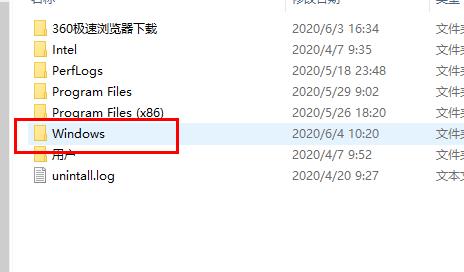
3 Klik "system32".
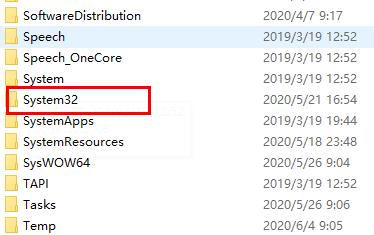
4. Klik "Tugas".
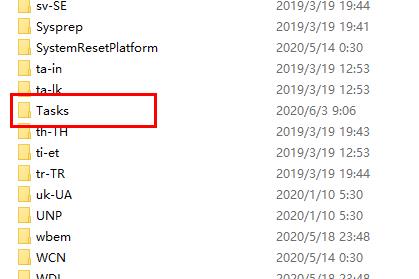
5. Klik kanan "XblGameSave Folder" dan klik "Padam".
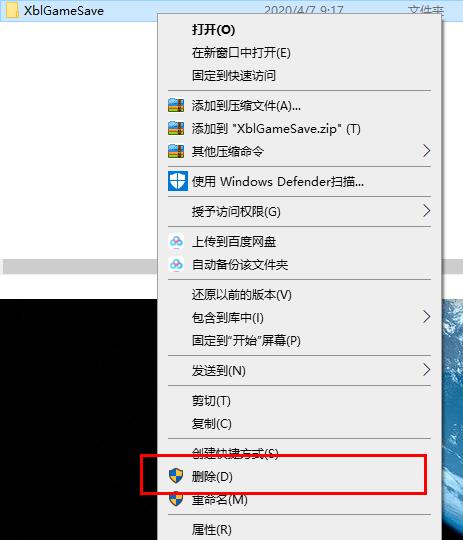
2. Padamkan folder dari pendaftaran:
1 Tekan "Win+R" dan masukkan regedit.
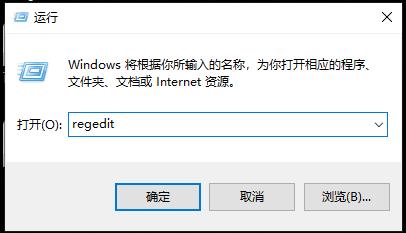
2. Buka
Hkey_LOCAL_MACHINE/SOFTWARE/Microsoft/WindowsNT/CurrentVersion/Schedule/TaskCache/Tree/Microsoft/XblGameSave
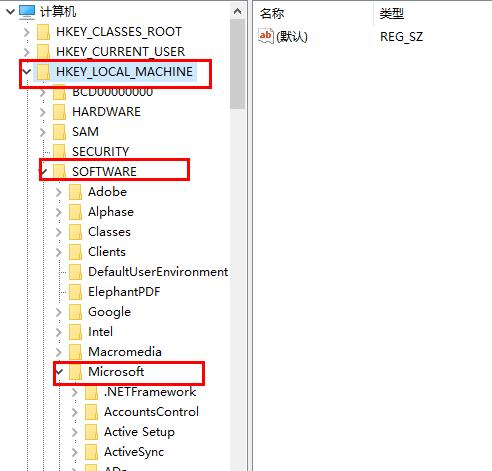
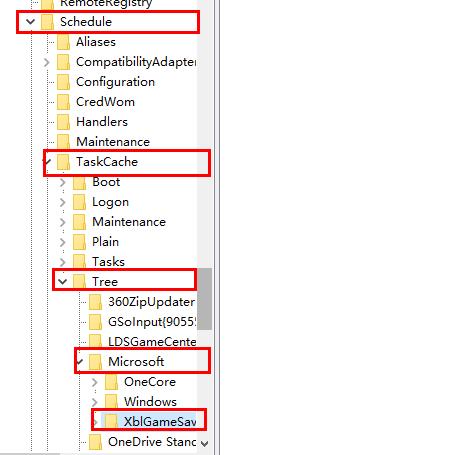
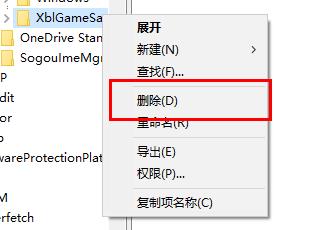
Atas ialah kandungan terperinci Kemas kini Win10 gagal tetapi terus mengemas kini penyelesaian. Untuk maklumat lanjut, sila ikut artikel berkaitan lain di laman web China PHP!

